اس منظر نامے کی تصویر بنائیں۔ ایپل نے آخر کار عوام کے لیے ایک اہم macOS اپ ڈیٹ جاری کیا، اور آپ اس پر ہاتھ اٹھانا چاہتے ہیں۔ آپ نے اپ ڈیٹس کی جانچ کی لیکن صرف ایک خرابی ملی،”اپ ڈیٹس چیک کرنے سے قاصر۔”آپ اسے برش کریں اور دوبارہ کوشش کریں، لیکن آپ کو صرف وہی غلطی ملتی ہے۔
“اپ ڈیٹس کی جانچ کرنے سے قاصر”غلطی حاصل کرنے کی بہت سی ممکنہ وجوہات ہیں۔ خوش قسمتی سے، اس کے لیے کئی آسان اصلاحات ہیں۔ ذیل میں، ہم ہر ایک کو دیکھیں گے۔
میرا میک اپ ڈیٹس کی جانچ کرنے میں کیوں پھنس گیا ہے؟
نیچے بہت سے ممکنہ وجوہات ہیں کہ آپ کا میک کیوں اپ ڈیٹس کی جانچ پڑتال پر پھنس گئے اور آگے نہیں بڑھ رہے ہیں۔ چونکہ یہ مسئلہ اہم اپ ڈیٹس کے ساتھ زیادہ عام ہے، اس لیے یہ ممکن ہے کہ خرابی اسٹوریج کی ناکافی جگہ، ایک اوور لوڈ شدہ ایپل سرور، یا خراب انٹرنیٹ کنکشن کی وجہ سے ہو جو ڈاؤن لوڈ کے سائز کو ہینڈل نہیں کر سکتا۔
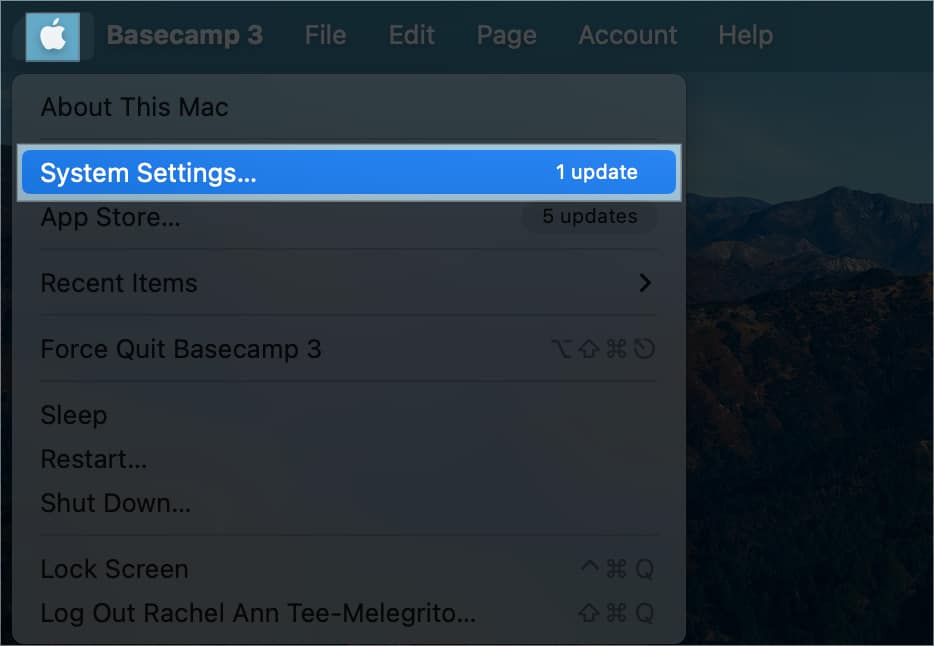
ان کے علاوہ، یہاں دیگر ممکنہ وجوہات ہیں:
سافٹ ویئر کی خرابیاں میک کے ماڈل کے ساتھ OS کی عدم مطابقت اپ ڈیٹس کی جانچ کرنے کے لیے” میک پر خرابی
اب جبکہ میں نے ممکنہ مسائل پہلے ہی بتا دیے ہیں، ان کو ٹھیک کرنا بہت آسان ہے۔ آپ کے Mac پر”اپ ڈیٹس کی جانچ کرنے سے قاصر”کی خرابی کو ٹھیک کرنے کے مختلف طریقے یہ ہیں۔
یہاں وہ تمام چیزیں ہیں جو آپ اپ ڈیٹ کی جانچ پڑتال کو آگے بڑھانے میں مدد کرنے کے لیے کر سکتے ہیں۔
1۔ دیکھیں کہ کیا آپ کے پاس Mac پر کافی اسٹوریج کی جگہ ہے
اگر آپ کے پاس کافی اسٹوریج کی جگہ نہیں ہے تو اپ ڈیٹس آگے نہیں بڑھ سکتے ہیں۔ آپ چیک کر سکتے ہیں کہ کتنی اسٹوریج کی جگہ دستیاب ہے:
ایپل مینو → سسٹم سیٹنگز پر جائیں۔
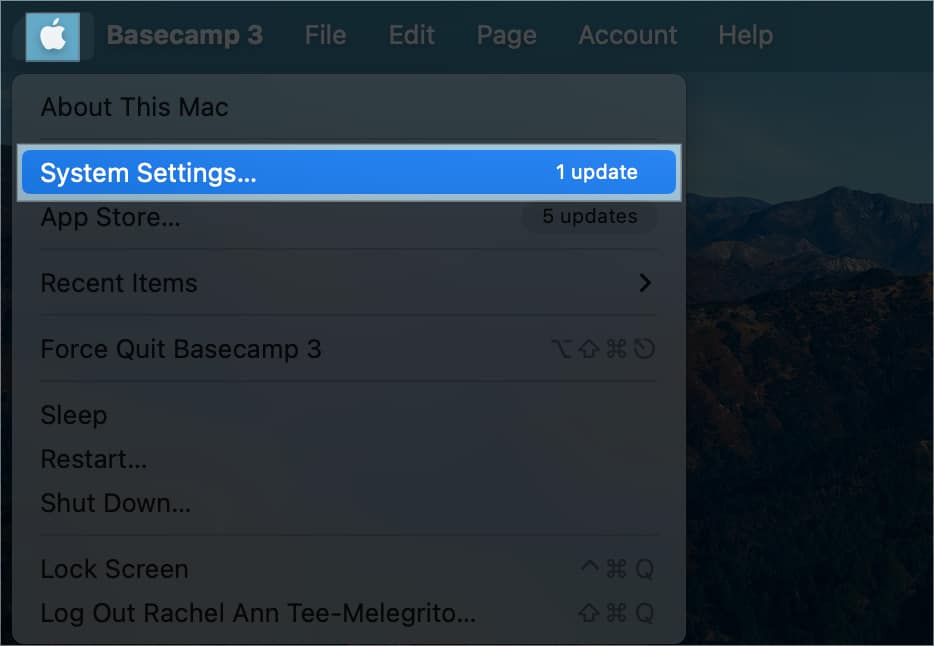 کلک کریں جنرل سائڈبار میں → دائیں جانب اسٹوریج کو منتخب کریں۔
کلک کریں جنرل سائڈبار میں → دائیں جانب اسٹوریج کو منتخب کریں۔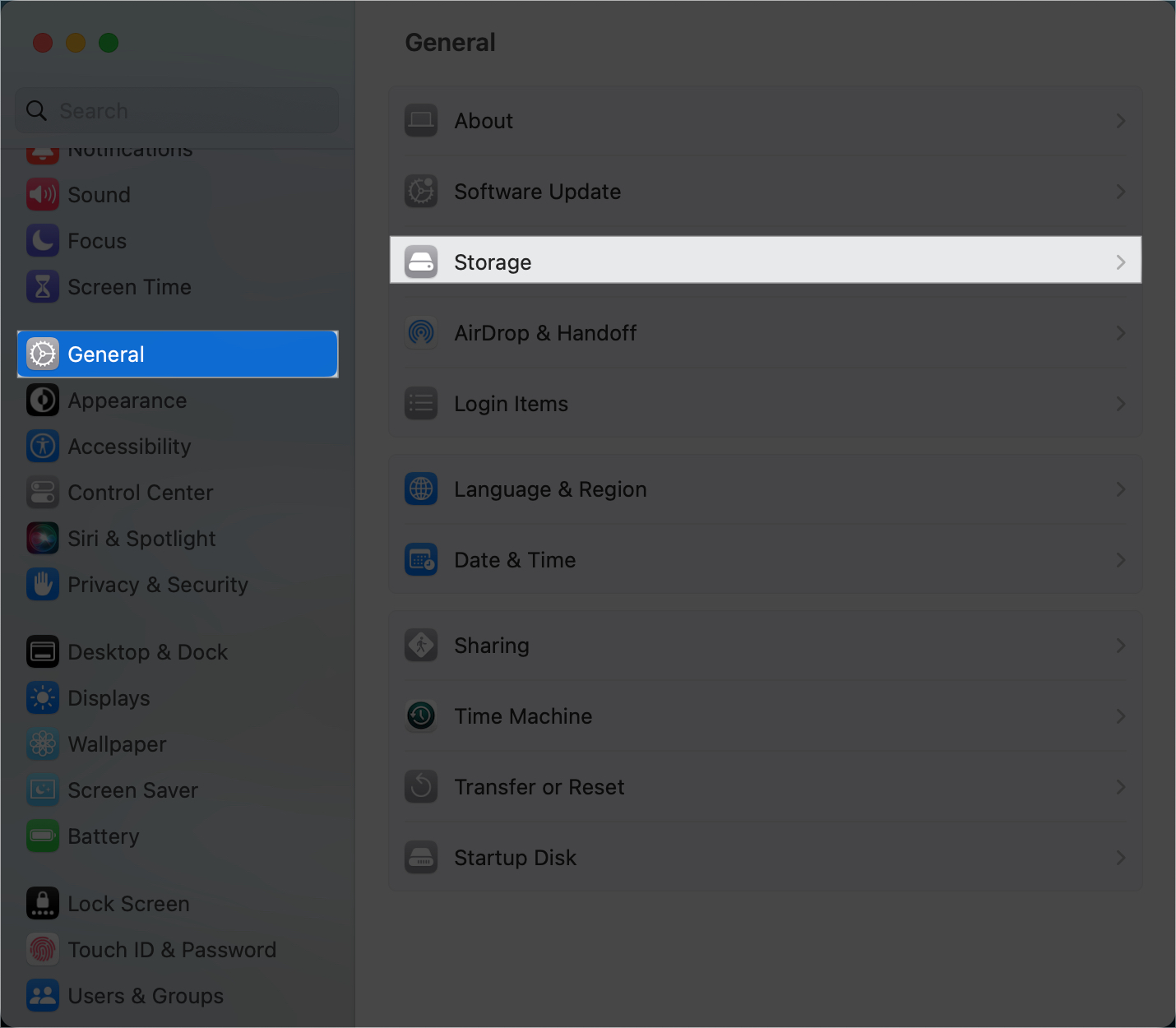
چونکہ آپ کا میک اپ ڈیٹ ڈیٹا حاصل نہیں کرسکتا، آپ یہ جاننے کے لیے فوری تلاش کرسکتے ہیں کہ آپ کو میجر کے لیے کتنی جگہ درکار ہوگی۔ macOS اپ ڈیٹ۔
فائلیں مٹا دیں اور اپ ڈیٹس کے لیے دوبارہ چیک کرنے کی کوشش کریں۔
2. اپنے میک کو دوبارہ شروع کریں چونکہ اپنے میک کو دوبارہ شروع کرنے میں آپ کو ایک منٹ نہیں لگے گا، اس لیے دیکھیں کہ آیا اس سے مسئلہ حل کرنے میں مدد ملے گی۔
اگر آپ نے اپنے میک کو طویل عرصے سے بند نہیں کیا ہے، تو اسے دوبارہ شروع کرنے کا متبادل اسے بند کرنا ہے۔ کسی ایسے شخص کے طور پر جسے میرے میک کو بند کرنے میں مہینوں لگتے ہیں، میں نے محسوس کیا ہے کہ اسے بند کرنے اور اسے کچھ دیر آرام کرنے سے بہت سے مسائل کو حل کرنے میں مدد ملتی ہے۔
3۔ ایپل سرورز کو چیک کریں
یہ ممکن ہے کہ آپ اپ ڈیٹس بازیافت نہ کر سکیں کیونکہ ایپل کے سافٹ ویئر اپ ڈیٹ سرورز عارضی طور پر بند ہیں۔ یہ نسبتاً نایاب ہے لیکن ہو سکتا ہے، خاص طور پر جب کوئی بڑا اپ ڈیٹ جاری کیا جاتا ہے، کیونکہ بیک وقت ڈاؤن لوڈز اپ ڈیٹ سرورز کو مغلوب کر سکتے ہیں۔
آپ اسٹیٹس چیک کرنے کے لیے Apple System Status صفحہ پر جا سکتے ہیں۔ macOS سافٹ ویئر اپ ڈیٹ کا۔
اگر یہ نیچے ہے، تو بس اسے انتظار کریں جب تک کہ ایپل اسے ٹھیک نہیں کر دیتا۔ اگر نہیں، تو ذیل کے حل پر آگے بڑھیں۔
4۔ مضبوط انٹرنیٹ کنیکشن تلاش کریں خراب کنکشن پر اپنے OS کو اپ ڈیٹ کرنے کی کوشش نہ کریں، خاص طور پر اگر یہ بڑا ہے۔
اس کے بجائے، دوبارہ کوشش کرنے سے پہلے ایک مستحکم انٹرنیٹ کنکشن تلاش کریں۔
5۔ اپنے Mac پر سافٹ ویئر اپ ڈیٹ ونڈو کو ریفریش کریں
اپ ڈیٹس کی جانچ پڑتال پر پھنس جانے والا میک ایک معمولی خرابی ہو سکتا ہے جسے ایک سادہ ریفریش سے ٹھیک کیا جا سکتا ہے۔
جب سافٹ ویئر اپڈیٹ ونڈو کھلی ہو، اپنے کی بورڈ پر Cmd + R دبائیں۔
تھوڑی دیر انتظار کریں اور دیکھیں کہ کیا ریفریش سے مدد ملی۔
متبادل طور پر، آپ اسے تازہ کرنے کے لیے سرگرمی مانیٹر کی طرف جا سکتے ہیں۔ یہ خاص طور پر مددگار ہے اگر آپ منجمد ونڈو کو تازہ کرنا چاہتے ہیں۔
ایک اسپاٹ لائٹ تلاش (اپنے کی بورڈ پرCmd + اسپیس بار دبائیں) اور ٹائپ کریں Activity Monitor. سرگرمی مانیٹر میں، اوپر دائیں جانب تلاش بار پر جائیں۔ سافٹ ویئر اپ ڈیٹ تلاش کریں اور اس پر کلک کریں۔ ٹائٹل بار میں X بٹن پر کلک کریں۔ زبردستی چھوڑیں کو منتخب کریں۔
یہ عمل کو چھوڑنے پر مجبور کر دے گا۔ اس کے بعد، آپ سافٹ ویئر اپ ڈیٹ چیک کو دوبارہ چلانے کی کوشش کر سکتے ہیں۔
6۔ کیشے کو صاف کریں
آپ کا سسٹم عارضی فائلوں سے بند ہو سکتا ہے جن کی آپ کو ضرورت نہیں ہے۔ کیچز نہ صرف آپ کے آلے کو سست کرنے کا سبب بنتے ہیں بلکہ عمل کو غیر جوابدہ ہونے کا سبب بھی بنتے ہیں۔ کیشے کو صاف کرنے کے لیے:
کھولیں فائنڈر → جائیں۔ فولڈر پر جائیں کو منتخب کریں۔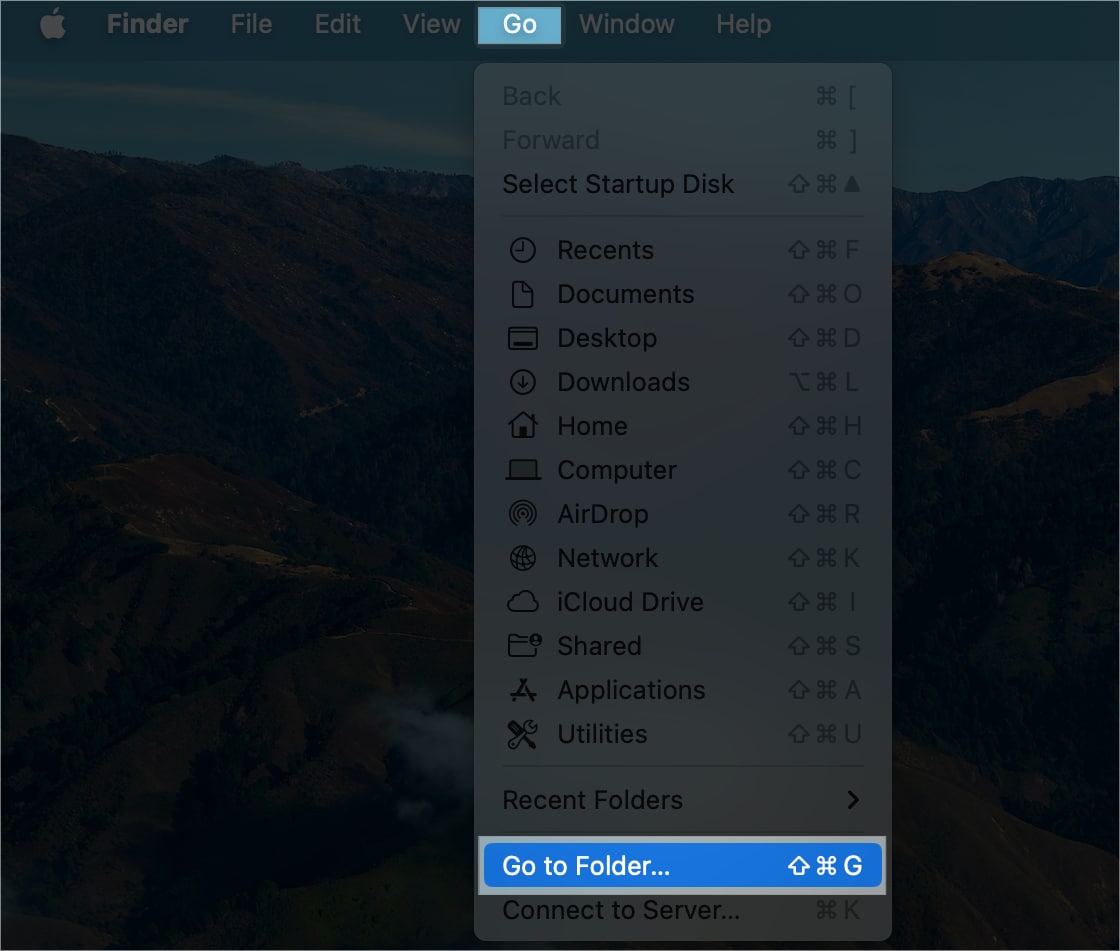 اسے کاپی اور سرچ بار میں پیسٹ کریں: ~/Library/Caches/com.apple.appstore واپسی کو دبائیں۔ کیشے فولڈر کو منتخب کریں اور اسے حذف کریں۔
اسے کاپی اور سرچ بار میں پیسٹ کریں: ~/Library/Caches/com.apple.appstore واپسی کو دبائیں۔ کیشے فولڈر کو منتخب کریں اور اسے حذف کریں۔
اس کے بعد، اپنے میک کو دوبارہ شروع کریں اور دوبارہ اپ ڈیٹس کی جانچ کرنے کی کوشش کریں۔
7۔ اپنی VPN سیٹنگز چیک کریں
اگر آپ VPN استعمال کر رہے ہیں تو دوبارہ کوشش کرنے سے پہلے پراکسی سرور کا استعمال بند کر دیں۔ VPN بعض اوقات اپ ڈیٹ کے عمل میں مداخلت کر سکتا ہے کیونکہ یہ آپ کے IP ایڈریس کو تبدیل کرتا ہے اور آپ کے انٹرنیٹ کنکشن کو سست کر سکتا ہے۔ ایپل سرورز کچھ VPNs کو بھی بلاک کر سکتے ہیں، جس سے اپ ڈیٹس کی جانچ پڑتال کے دوران مسائل پیدا ہو سکتے ہیں۔
8۔ اپنی تھرڈ پارٹی ایپس کا جائزہ لیں
بعض اوقات، ڈسک کلینر، آپٹیمائزرز، اینٹی وائرس، اور اَن انسٹالر ایپس تباہی کا باعث بن سکتی ہیں اور آپ کے Mac کے کاموں میں خلل ڈال سکتی ہیں۔ یہ آپ کے OS کو بھی خراب کر سکتا ہے، جو دوبارہ انسٹال کرنے کا باعث بنتا ہے۔
اگر آپ کے میک پر کوئی چل رہا ہے تو اسے ہٹا دیں۔ دیکھیں کہ کیا اپ ڈیٹ کی جانچ جاری ہے، اور آپ کو اپنے میک کے لیے اپ ڈیٹ ڈاؤن لوڈ کرنے دیں۔
9۔ اپنا وقت چیک کریں
یہ یقینی بنانا ضروری ہے کہ آپ کے آلے کا وقت درست ہے۔ آپ کے سرے سے کوئی بھی چیز آپ کو اپنے macOS کو اپ ڈیٹ کرنے سے روک سکتی ہے۔ اسے تبدیل کرنے کا طریقہ یہاں ہے:
Apple مینو → سسٹم کی ترتیبات پر جائیں۔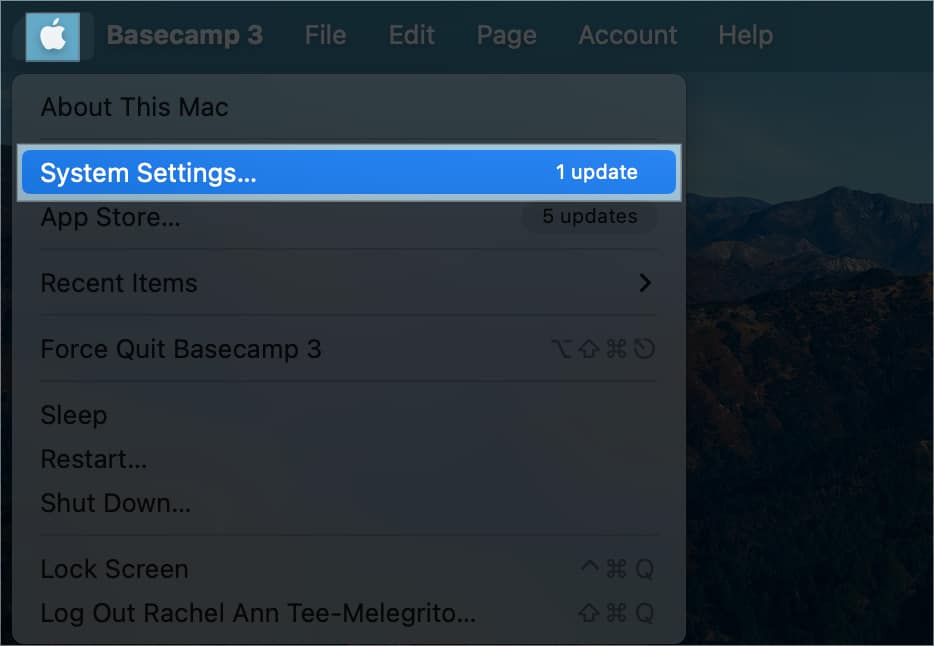 منتخب کریں جنرل → تاریخ اور وقت۔
منتخب کریں جنرل → تاریخ اور وقت۔ 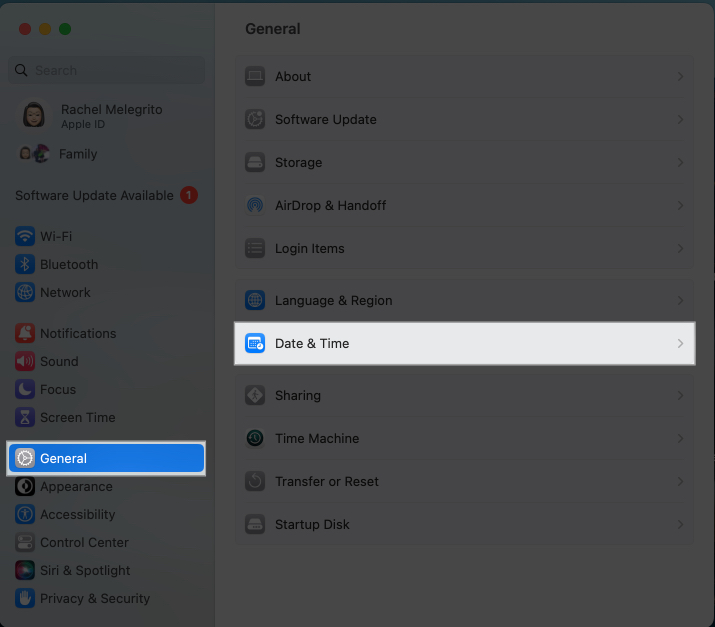 پر ٹوگل کریں وقت اور تاریخ خود بخود سیٹ کریں۔
پر ٹوگل کریں وقت اور تاریخ خود بخود سیٹ کریں۔
10۔ سیف موڈ میں شروع کریں کم سے کم سسٹم ایکسٹینشنز، غیر فعال سافٹ ویئر، اور غیر فعال خدمات کے ساتھ اپنے میک کو بنیادی حالت میں شروع کریں۔ یہ کسی بھی سافٹ ویئر کے تنازعات کو مسترد کرنے میں مدد کر سکتا ہے جو آپ کے میک کو اپ ڈیٹس کی جانچ کرنے سے روک سکتا ہے۔
11۔ NVRAM اور SMC کو دوبارہ ترتیب دیں
NVRAM اور SMC میں کیڑے سافٹ ویئر اپ ڈیٹ کے عمل میں خلل ڈال سکتے ہیں۔ اپنے Mac پر اپنے NVRAM یا PRAM کو دوبارہ ترتیب دینے کے طریقے کے بارے میں ہماری گائیڈ پڑھیں۔ نوٹ کریں کہ یہ صرف Intel-based Macs کے لیے ہے۔ Apple Silicon کے ساتھ Macs کے لیے، اگر آپ دوبارہ شروع کریں گے تو آپ کا آلہ آپ کا NVRAM خود بخود ری سیٹ کر دے گا اگر اس میں کسی خرابی کا پتہ چلتا ہے۔
12۔ ٹرمینل کے ذریعے اپ ڈیٹ انسٹال کریں
اگر آپ کا میک اپ ڈیٹس کی جانچ پڑتال کرتے وقت پھنس جاتا ہے، تو آپ اسے ٹرمینل سے انسٹال کرنے کی کوشش کر سکتے ہیں۔ ٹرمینل کے لیے اسپاٹ لائٹ تلاش کریں۔ اسے لانچ کریں اور کمانڈ استعمال کریں”software update-l.“آپ کو اپنا پاس ورڈ درج کرنے کے لیے کہا جائے گا۔ آپ کو دستیاب اپ ڈیٹس کی فہرست نظر آئے گی۔ کمانڈ درج کریں”sudo software update-i [update’s name].”
یہاں دوسرے کوڈز ہیں جو کام کر سکتے ہیں:
sudo softwareupdate — fetch-full-انسٹالر:اس کمانڈ کا استعمال کریں اگر آپ کے پاس اپنے ایپلیکیشنز فولڈر میں انسٹالر پہلے سے موجود ہے۔ sudo softwareupdate — fetch-full-installer –launch-installer: اپ ڈیٹ کو انسٹال کرنے اور خود بخود ڈاؤن لوڈ کرنے کے لیے کوڈ کی اس لائن کا استعمال کریں
13۔ macOS کو دوبارہ انسٹال کریں
اگر کوئی اور چیز کام نہیں کرتی ہے، تو آپ کا آخری حربہ اپنے macOS کو دوبارہ انسٹال کرنا ہے۔ یہ سافٹ ویئر کے تمام مسائل اور کیڑے کو ہٹا دیتا ہے جو غلطی کا سبب بن سکتے ہیں۔ نوٹ کریں کہ یہ عمل اس بات پر منحصر ہوتا ہے کہ آیا آپ کے پاس Intel-based یا Apple Silicon Mac ہے۔
ریپنگ اپ…
اس مسئلے کے لیے شاذ و نادر ہی وزٹ کی ضرورت ہوتی ہے۔ ایپل اسٹور. زیادہ تر کو اوپر دی گئی ٹربل شوٹنگ فکسز میں سے کسی ایک کا جواب دینا چاہیے۔ کیا ان میں سے کسی نے آپ کے لیے کام کیا؟ ذیل میں اپنا تجربہ شیئر کریں!
مزید پڑھیں:
مصنف کی پروفائل
ریچل ایپل سے ہر چیز سے محبت کرتی ہے — آئی فونز سے لے کر ایپل واچز تک، MacBooks کو. وہ ایک طبی مصنفہ بھی ہیں اور مختلف اشاعتوں کے لیے بھوت مصنف بھی ہیں۔
اس کے بجائے، دوبارہ کوشش کرنے سے پہلے ایک مستحکم انٹرنیٹ کنکشن تلاش کریں۔
5۔ اپنے Mac پر سافٹ ویئر اپ ڈیٹ ونڈو کو ریفریش کریں
اپ ڈیٹس کی جانچ پڑتال پر پھنس جانے والا میک ایک معمولی خرابی ہو سکتا ہے جسے ایک سادہ ریفریش سے ٹھیک کیا جا سکتا ہے۔
جب سافٹ ویئر اپڈیٹ ونڈو کھلی ہو، اپنے کی بورڈ پر Cmd + R دبائیں۔
تھوڑی دیر انتظار کریں اور دیکھیں کہ کیا ریفریش سے مدد ملی۔
متبادل طور پر، آپ اسے تازہ کرنے کے لیے سرگرمی مانیٹر کی طرف جا سکتے ہیں۔ یہ خاص طور پر مددگار ہے اگر آپ منجمد ونڈو کو تازہ کرنا چاہتے ہیں۔
ایک اسپاٹ لائٹ تلاش (اپنے کی بورڈ پرCmd + اسپیس بار دبائیں) اور ٹائپ کریں Activity Monitor. سرگرمی مانیٹر میں، اوپر دائیں جانب تلاش بار پر جائیں۔ سافٹ ویئر اپ ڈیٹ تلاش کریں اور اس پر کلک کریں۔ ٹائٹل بار میں X بٹن پر کلک کریں۔ زبردستی چھوڑیں کو منتخب کریں۔
یہ عمل کو چھوڑنے پر مجبور کر دے گا۔ اس کے بعد، آپ سافٹ ویئر اپ ڈیٹ چیک کو دوبارہ چلانے کی کوشش کر سکتے ہیں۔
6۔ کیشے کو صاف کریں
آپ کا سسٹم عارضی فائلوں سے بند ہو سکتا ہے جن کی آپ کو ضرورت نہیں ہے۔ کیچز نہ صرف آپ کے آلے کو سست کرنے کا سبب بنتے ہیں بلکہ عمل کو غیر جوابدہ ہونے کا سبب بھی بنتے ہیں۔ کیشے کو صاف کرنے کے لیے:
کھولیں فائنڈر → جائیں۔ فولڈر پر جائیں کو منتخب کریں۔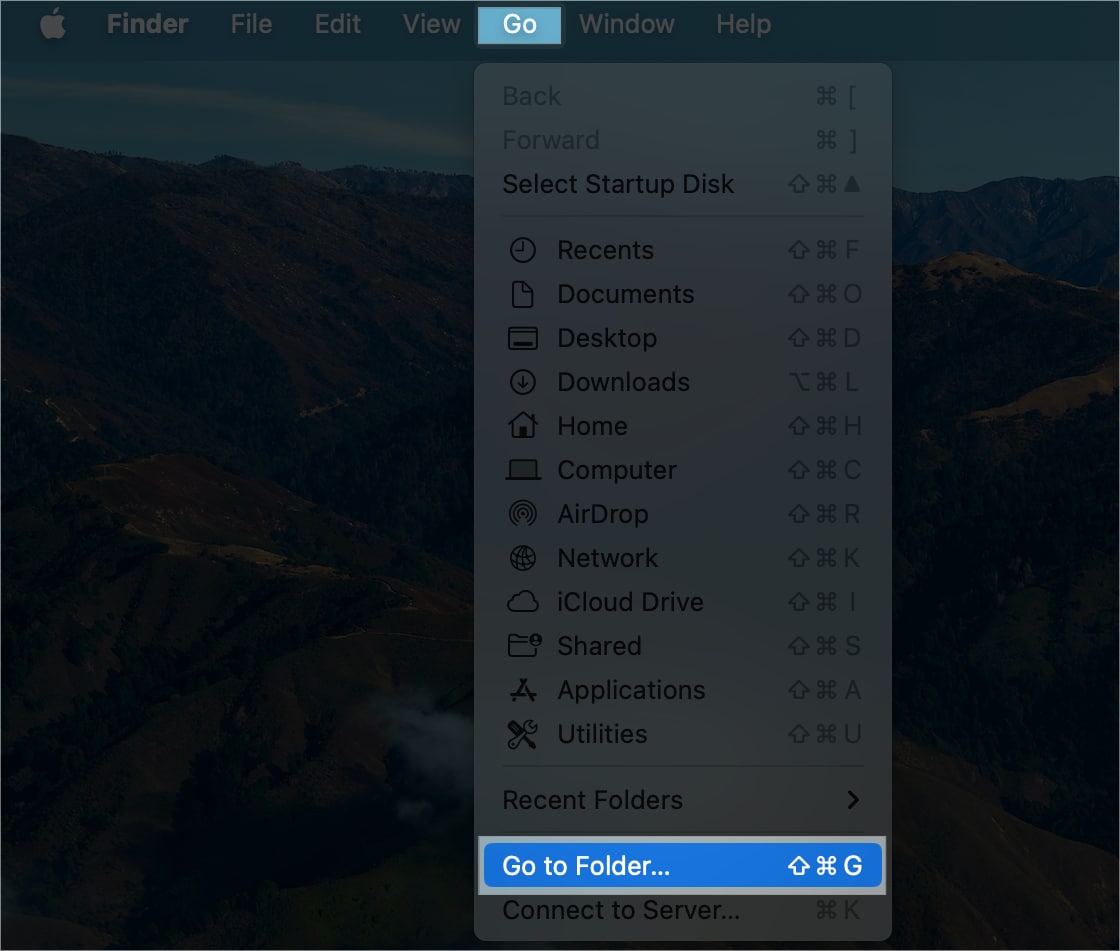 اسے کاپی اور سرچ بار میں پیسٹ کریں: ~/Library/Caches/com.apple.appstore واپسی کو دبائیں۔ کیشے فولڈر کو منتخب کریں اور اسے حذف کریں۔
اسے کاپی اور سرچ بار میں پیسٹ کریں: ~/Library/Caches/com.apple.appstore واپسی کو دبائیں۔ کیشے فولڈر کو منتخب کریں اور اسے حذف کریں۔
اس کے بعد، اپنے میک کو دوبارہ شروع کریں اور دوبارہ اپ ڈیٹس کی جانچ کرنے کی کوشش کریں۔
7۔ اپنی VPN سیٹنگز چیک کریں
اگر آپ VPN استعمال کر رہے ہیں تو دوبارہ کوشش کرنے سے پہلے پراکسی سرور کا استعمال بند کر دیں۔ VPN بعض اوقات اپ ڈیٹ کے عمل میں مداخلت کر سکتا ہے کیونکہ یہ آپ کے IP ایڈریس کو تبدیل کرتا ہے اور آپ کے انٹرنیٹ کنکشن کو سست کر سکتا ہے۔ ایپل سرورز کچھ VPNs کو بھی بلاک کر سکتے ہیں، جس سے اپ ڈیٹس کی جانچ پڑتال کے دوران مسائل پیدا ہو سکتے ہیں۔
8۔ اپنی تھرڈ پارٹی ایپس کا جائزہ لیں
بعض اوقات، ڈسک کلینر، آپٹیمائزرز، اینٹی وائرس، اور اَن انسٹالر ایپس تباہی کا باعث بن سکتی ہیں اور آپ کے Mac کے کاموں میں خلل ڈال سکتی ہیں۔ یہ آپ کے OS کو بھی خراب کر سکتا ہے، جو دوبارہ انسٹال کرنے کا باعث بنتا ہے۔
اگر آپ کے میک پر کوئی چل رہا ہے تو اسے ہٹا دیں۔ دیکھیں کہ کیا اپ ڈیٹ کی جانچ جاری ہے، اور آپ کو اپنے میک کے لیے اپ ڈیٹ ڈاؤن لوڈ کرنے دیں۔
9۔ اپنا وقت چیک کریں
یہ یقینی بنانا ضروری ہے کہ آپ کے آلے کا وقت درست ہے۔ آپ کے سرے سے کوئی بھی چیز آپ کو اپنے macOS کو اپ ڈیٹ کرنے سے روک سکتی ہے۔ اسے تبدیل کرنے کا طریقہ یہاں ہے:
Apple مینو → سسٹم کی ترتیبات پر جائیں۔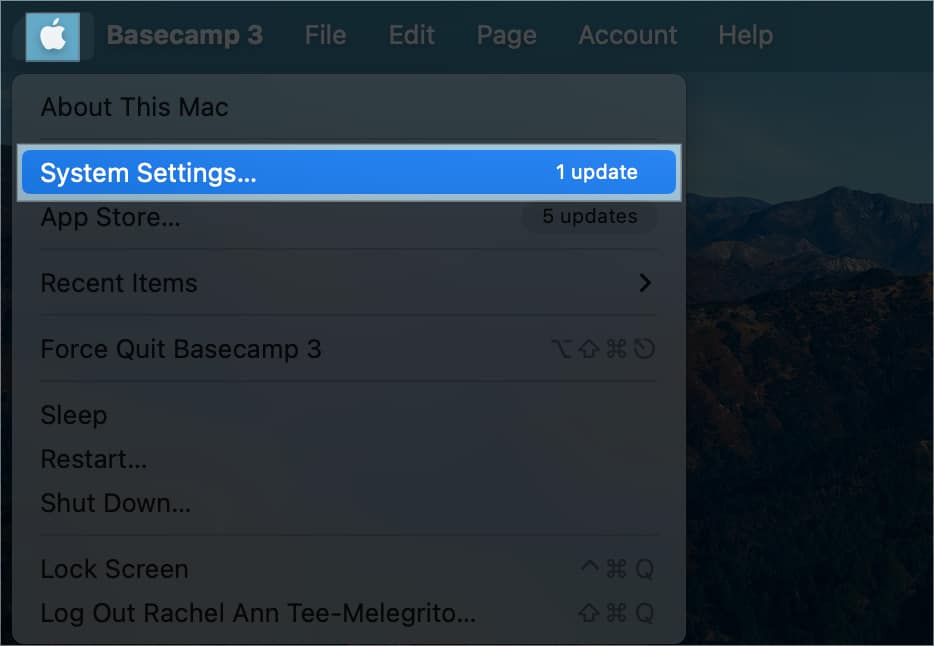 منتخب کریں جنرل → تاریخ اور وقت۔
منتخب کریں جنرل → تاریخ اور وقت۔ 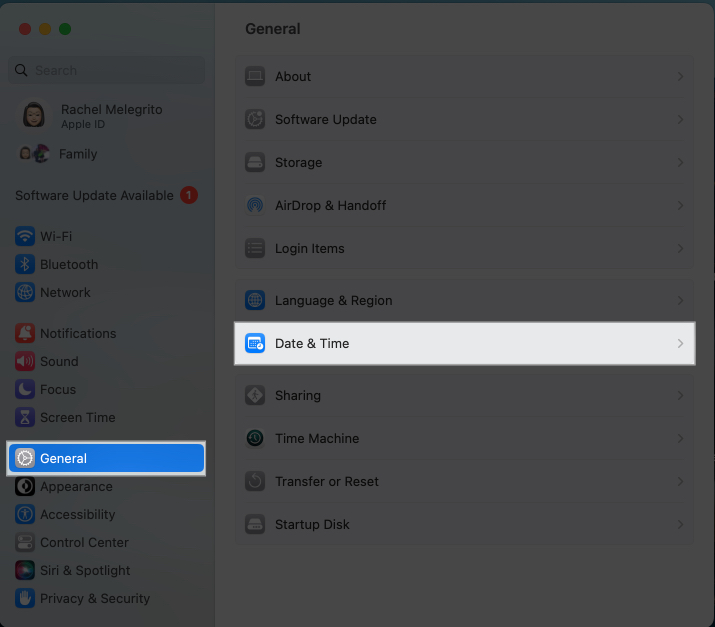 پر ٹوگل کریں وقت اور تاریخ خود بخود سیٹ کریں۔
پر ٹوگل کریں وقت اور تاریخ خود بخود سیٹ کریں۔
10۔ سیف موڈ میں شروع کریں کم سے کم سسٹم ایکسٹینشنز، غیر فعال سافٹ ویئر، اور غیر فعال خدمات کے ساتھ اپنے میک کو بنیادی حالت میں شروع کریں۔ یہ کسی بھی سافٹ ویئر کے تنازعات کو مسترد کرنے میں مدد کر سکتا ہے جو آپ کے میک کو اپ ڈیٹس کی جانچ کرنے سے روک سکتا ہے۔
11۔ NVRAM اور SMC کو دوبارہ ترتیب دیں
NVRAM اور SMC میں کیڑے سافٹ ویئر اپ ڈیٹ کے عمل میں خلل ڈال سکتے ہیں۔ اپنے Mac پر اپنے NVRAM یا PRAM کو دوبارہ ترتیب دینے کے طریقے کے بارے میں ہماری گائیڈ پڑھیں۔ نوٹ کریں کہ یہ صرف Intel-based Macs کے لیے ہے۔ Apple Silicon کے ساتھ Macs کے لیے، اگر آپ دوبارہ شروع کریں گے تو آپ کا آلہ آپ کا NVRAM خود بخود ری سیٹ کر دے گا اگر اس میں کسی خرابی کا پتہ چلتا ہے۔
12۔ ٹرمینل کے ذریعے اپ ڈیٹ انسٹال کریں
اگر آپ کا میک اپ ڈیٹس کی جانچ پڑتال کرتے وقت پھنس جاتا ہے، تو آپ اسے ٹرمینل سے انسٹال کرنے کی کوشش کر سکتے ہیں۔ ٹرمینل کے لیے اسپاٹ لائٹ تلاش کریں۔ اسے لانچ کریں اور کمانڈ استعمال کریں”software update-l.“آپ کو اپنا پاس ورڈ درج کرنے کے لیے کہا جائے گا۔ آپ کو دستیاب اپ ڈیٹس کی فہرست نظر آئے گی۔ کمانڈ درج کریں”sudo software update-i [update’s name].”
یہاں دوسرے کوڈز ہیں جو کام کر سکتے ہیں:
sudo softwareupdate — fetch-full-انسٹالر:اس کمانڈ کا استعمال کریں اگر آپ کے پاس اپنے ایپلیکیشنز فولڈر میں انسٹالر پہلے سے موجود ہے۔ sudo softwareupdate — fetch-full-installer –launch-installer: اپ ڈیٹ کو انسٹال کرنے اور خود بخود ڈاؤن لوڈ کرنے کے لیے کوڈ کی اس لائن کا استعمال کریں
13۔ macOS کو دوبارہ انسٹال کریں
اگر کوئی اور چیز کام نہیں کرتی ہے، تو آپ کا آخری حربہ اپنے macOS کو دوبارہ انسٹال کرنا ہے۔ یہ سافٹ ویئر کے تمام مسائل اور کیڑے کو ہٹا دیتا ہے جو غلطی کا سبب بن سکتے ہیں۔ نوٹ کریں کہ یہ عمل اس بات پر منحصر ہوتا ہے کہ آیا آپ کے پاس Intel-based یا Apple Silicon Mac ہے۔
ریپنگ اپ…
اس مسئلے کے لیے شاذ و نادر ہی وزٹ کی ضرورت ہوتی ہے۔ ایپل اسٹور. زیادہ تر کو اوپر دی گئی ٹربل شوٹنگ فکسز میں سے کسی ایک کا جواب دینا چاہیے۔ کیا ان میں سے کسی نے آپ کے لیے کام کیا؟ ذیل میں اپنا تجربہ شیئر کریں!
مزید پڑھیں:
مصنف کی پروفائل
ریچل ایپل سے ہر چیز سے محبت کرتی ہے — آئی فونز سے لے کر ایپل واچز تک، MacBooks کو. وہ ایک طبی مصنفہ بھی ہیں اور مختلف اشاعتوں کے لیے بھوت مصنف بھی ہیں۔

